MCGS使用U盘备份触摸屏内程序导入新触摸屏教程(可编辑修改word版)
MCGS使用U盘备份触摸屏内程序导入新触摸屏教程(可编辑修改word版)
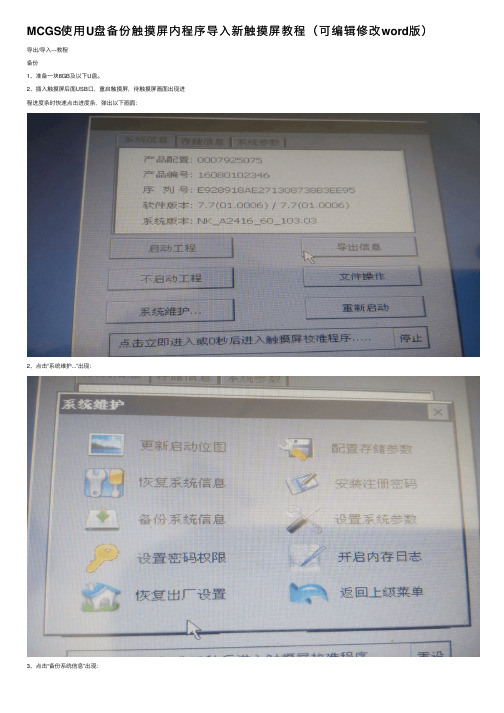
MCGS使⽤U盘备份触摸屏内程序导⼊新触摸屏教程(可编辑修改word版)导出/导⼊---教程
备份
1、准备⼀块8GB及以下U盘。
2、插⼊触摸屏后⾯USB⼝,重启触摸屏,待触摸屏画⾯出现进
程进度条时快速点击进度条,弹出以下画⾯:
2、点击“系统维护...”出现:
3、点击“备份系统信息”出现:
4、确定显⽰路径是usb harddisk后,继续点击“下⼀步”
5、待“完成”变成⿊⾊字体后点击“完成”
恢复
1、将备份好的U盘重新插⼊新的触摸屏中并重启触摸屏。
2、同样⽅法点击启动进度条,弹出画⾯中选择“系统维护…”——“恢复系统信息”出现如下画⾯。
3、待路径显⽰出usb harddisk后,点击“下⼀步”,出现:
4、上图进度条显⽰恢复进程,带“恢复”字体变成⿊⾊后,继续点击“恢复”按钮,如下:
5、继续点击上图“恢复“按钮,出现:。
MCGS组态软件触摸屏简单使用步骤
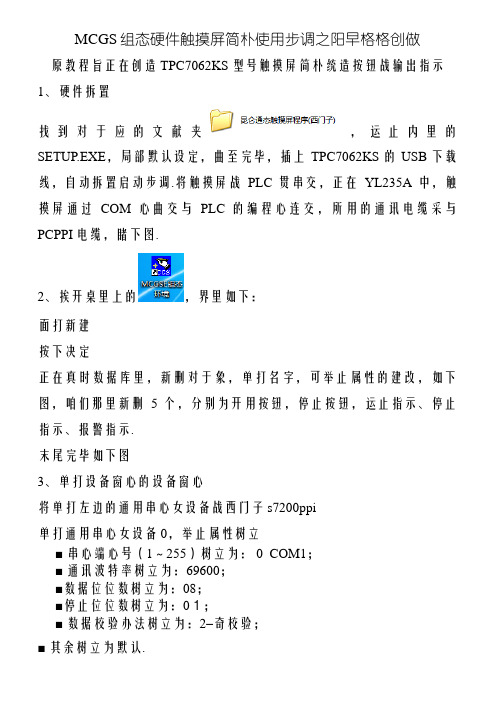
MCGS组态硬件触摸屏简朴使用步调之阳早格格创做原教程旨正在创造TPC7062KS型号触摸屏简朴统造按钮战输出指示1、硬件拆置找到对于应的文献夹,运止内里的SETUP.EXE,局部默认设定,曲至完毕,插上TPC7062KS的USB下载线,自动拆置启动步调.将触摸屏战PLC贯串交,正在YL235A中,触摸屏通过COM心曲交与PLC的编程心连交,所用的通讯电缆采与PCPPI电缆,睹下图.2、挨开桌里上的,界里如下:面打新建按下决定正在真时数据库里,新删对于象,单打名字,可举止属性的建改,如下图,咱们那里新删5个,分别为开用按钮,停止按钮,运止指示、停止指示、报警指示.末尾完毕如下图3、单打设备窗心的设备窗心将单打左边的通用串心女设备战西门子s7200ppi单打通用串心女设备0,举止属性树立■ 串心端心号(1~255)树立为: 0 COM1;■ 通讯波特率树立为:69600;■数据位位数树立为:08;■停止位位数树立为:01;■ 数据校验办法树立为:2–奇校验;■ 其余树立为默认.单打“西门子_S7200PPI”,加进设备编写窗心,如下睹图.默认左窗心自动死产通讲称呼I000.0—I000.7,不妨单打“简略局部通讲”按钮给以简略.交下举止变量的连交,那里以“开用按钮”变量举止连为例证明.①单打“减少设备通讲”按钮,出现下图所示窗心.参数树立如下:■??通讲典型:??M寄存器;■??数据典型:通讲的第位■通讲天面:;■??通讲个数:;■??读写办法:读写.②单打“确认”按钮,完毕基原属性树立.③单打“只读M”通讲对于应的连交变量,从数据核心采用变量:“开用按钮”.用共样的要领,减少其余通讲,连交变量,如图,完毕单打“确认”按钮.闭掉窗心,保存.正在用户窗心里新建二个窗心,正在窗心属性里分别命名为欢迎界里战统造窗心,不妨建改背景颜色.单打新建的窗心,举止编写面打工具箱中的,举止标签创造单打创造完毕的标签,真止属性树立.单打工具条中的“工具箱”按钮,挨开画图工具箱.正在窗心上推出一片天区额,选中,加载位图.单打图片,做如下树立单打统造窗心,加进窗心编写单打工具条中的“工具箱”按钮,数据对于象中,单打左角的“?”按钮,从数据核心采用“报警指示”变量.动画连交中,单打“弥补颜色”,左边出现,“”按钮单打“”按钮,出现如下对于话框“属性树立”页中,弥补颜色:红色;“弥补颜色”页中,分段面0对于应颜色:红色;分段面1对于应颜色:浅绿色.睹图,单打“确认”按钮完毕.“停止指示”创造要领共上,属性树立如下:■弥补颜色:红色;■表黑式:停止指示;■分段面对于应颜色:??红色;分段面对于应颜色:红色.“运止指示”属性树立如下:■弥补颜色:红色;■表黑式:运止指示;分段面对于应颜色:??红色;分段面对于应颜色:绿色.闪烁创造按钮.以开用按钮为例,给以证明:①单打画图工具箱中“”图标,正在窗心中拖出一个大小符合的按钮,单打按钮,出现如下图窗心,属性树立如下:图122②“基原属性”页中,无论是抬起仍旧按下状态,文原皆树立为开用按钮;“抬起功能”属性为字体树立宋体,字体大小树立为小四号,背景颜色树立为浅绿色;“按下功能”为:字体大小树立为小五号,其余共抬起功能.③“支配属性”页中,抬起功能: 数据对于象值支配按1紧0,开用按钮;④其余默认.单打“确认”按钮完毕.⑤“停止按钮”除了变量连交、文原笔墨树立为“停止按钮”,文原颜色为红色的中,其余属性树立共“开用按钮”⑥“退出主画里”按钮属性树立如下:■文原树立:退出主画里;■抬起功能属性:字体树立宋体,字体大小树立为小四号,背景颜色树立为黄色;■抬起功能属性:字体大小树立为小五号,其余共抬起功能;“支配属性”页中,抬起功能:挨开用户窗心采用“欢迎画里”创造按钮。
MCGS组态软件触摸屏简单使用步骤

MCGS组态软件触摸屏简单使用步骤本教程旨在制作TPC7062KS型号触摸屏简单控制按钮和输出指示1、软件安装找到对应的文件夹,运行里面的SETUP.EXE,全部默认设定,直至完成,插上TPC7062KS的USB下载线,自动安装驱动程序。
将触摸屏和PLC相连接,在YL-235A中,触摸屏通过COM 口直接与PLC的编程口连接,所用的通讯电缆采用PC-PPI电缆,见下图。
2、打开桌面上的,界面如下:点击新建按下确定在实时数据库里,新增对象,双击名字,可进行属性的修改,如下图,我们这里新增5个,分别为启动按钮,停止按钮,运行指示、停止指示、报警指示。
最后完成如下图3、双击设备窗口的设备窗口将双击左边的通用串口父设备和西门子s7-200ppi双击通用串口父设备0,进行属性设置■串口端口号(1~255)设置为: 0 - COM1;■通讯波特率设置为:6-9600;■数据位位数设置为:0-8;■停止位位数设置为:0-1;■数据校验方式设置为:2–偶校验;■其它设置为默认。
双击“西门子_S7200PPI”,进入设备编辑窗口,如下见图。
默认右窗口自动生产通道名称I000.0—I000.7,可以单击“删除全部通道”按钮给以删除。
接下进行变量的连接,这里以“启动按钮”变量进行连为例说明。
①单击“增加设备通道”按钮,出现下图所示窗口。
参数设置如下:■通道类型: M寄存器;■数据类型:通道的第00位■通道地址:1;■通道个数:2;■读写方式:读写。
②单击“确认”按钮,完成基本属性设置。
③双击“只读M001.0”通道对应的连接变量,从数据中心选择变量:“启动按钮”。
用同样的方法,增加其它通道,连接变量,如图,完成单击“确认”按钮。
关掉窗口,保存。
在用户窗口里新建两个窗口,在窗口属性里分别命名为欢迎界面和控制窗口,可以修改背景颜色。
双击新建的窗口,进行编辑点击工具箱中的,进行标签制作双击制作完成的标签,执行属性设置。
单击工具条中的“工具箱”按钮,打开绘图工具箱。
【干货】通过U盘SD卡上传、下载威纶通触摸屏程序步骤
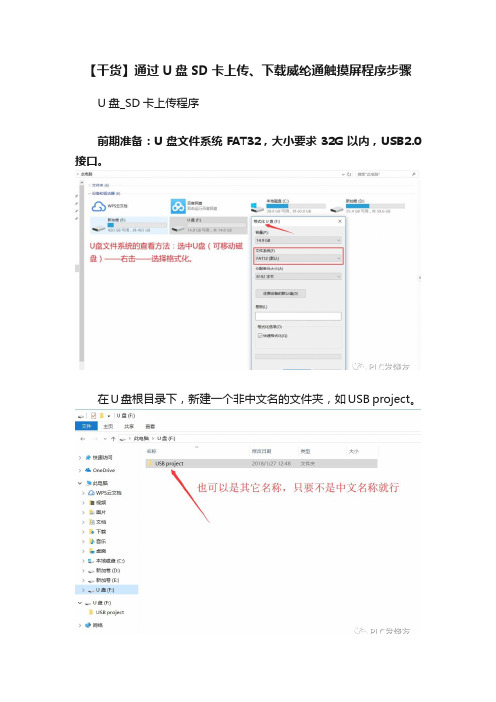
【干货】通过U盘SD卡上传、下载威纶通触摸屏程序步骤U盘_SD卡上传程序前期准备:U盘文件系统FAT32,大小要求32G以内,USB2.0接口。
在U盘根目录下,新建一个非中文名的文件夹,如USB project。
上传程序步骤:1.U盘连接至触摸屏,屏幕识别到后弹出下图所示窗口,选择【Upload】。
(建议此时触摸屏断开通讯)2.输入上传程序的密码,默认111111,选择上传程序,点OK。
3.密码输入正确后弹出下图所示窗口,点usbdisk→usbdisk_a_1→选中USB project 文件夹,点OK。
4.程序上传需要一个过程,等触摸屏恢复到原来的画面就可以将U盘拔下,连接至电脑,将程序拷贝至电脑盘。
找到001文件夹下的mt8000文件,mt8000文件加上.exob 的后缀,再通过EBPro软件反编译生成EMTP文件即可打开。
U盘_SD卡下载程序前期准备:U盘文件系统FAT32,大小要求32G以内,USB2.0接口。
在U盘根目录下,新建一个非中文名的文件夹,如USB project。
方法1步骤1.打开EBProV600软件→打开要下载的程序→编译程序→单击【工程文件】菜单→单击【建立U盘与SD卡所需的下载资料】。
如图:步骤2.单击【建立U盘与SD卡所需的下载资料】后,弹出对话框,选择保存下载资料的目录(选择U盘根目录下的USB project文件夹),点【建立】。
如图:步骤3.建立成功后,U盘从电脑端拔下,连接至触摸屏,屏幕识别到后弹出下图所示窗口,选择【Download】。
(建议此时触摸屏断开通讯)步骤4.输入下载程序的密码,默认是111111,之后点OK。
如图:步骤 5.密码输入正确后弹出下图所示窗口,点usbdisk→usbdisk_a_1→选中USB project文件夹,点OK。
(注意:选择到USB project这一层就可以了)程序开始下载------Download project Files...方法2步骤1.双击EBPro软件快捷图标【Utility Manager】,单击【传输】→单击【建立U 盘与SD卡所需的下载资料】。
MCGS组态软件触摸屏简单使用步骤

MCGS组态软件触摸屏简略应用步调【1 】本教程旨在制造TPC7062KS型号触摸屏简略掌握按钮和输出指导1.软件装配找到对应的文件夹,运行里面的SETUP.EXE,全体默认设定,直至完成,插上TP C7062KS的USB下载线,主动装配驱动程序.将触摸屏和PLC相衔接,在YL-235A中,触摸屏经由过程COM 口直接与PLC的编程口衔接,所用的通信电缆采取PC-PPI电缆,见下图.2.打开桌面上的,界面如下:点击新建按下肯定在及时数据库里,新增对象,双击名字,可进行属性的修正,如下图,我们这里新增5个,分离为启动按钮,停滞按钮,运行指导.停滞指导.报警指导.最后完成如下图3.双击装备窗口的装备窗口将双击左边的通用串口父装备和西门子s7-200ppi双击通用串口父装备0,进行属性设置■串口端标语(1~255)设置为: 0 - COM1;■通信波特率设置为:6-9600;■数据位位数设置为:0-8;■停滞位位数设置为:0-1;■数据校验方法设置为:2–偶校验;■其它设置为默认.双击“西门子_S7200PPI”—I000.7,可以单击“删除全体通道”按钮给以删除.接下进行变量的衔接,这里以“启动按钮”变量进行连为例解释.①单击“增长装备通道”按钮,消失下图所示窗口.参数设置如下:■通道类型:M存放器;■数据类型:通道的第00位■通道地址:1;■通道个数:2;■读写方法:读写.②单击“确认”按钮,完成根本属性设置.③双击“”通道对应的衔接变量,从数据中间选择变量:“启动按钮”.用同样的办法,增长其它通道,衔接变量,如图,完成单击“确认”按钮.关失落窗口,保管.在用户窗口里新建两个窗口,在窗口属性里分离定名为迎接界面和掌握窗口,可以修正布景色彩.双击新建的窗口,进行编辑点击对象箱中的,进行标签制造双击制造完成的标签,履行属性设置.单击对象条中的“对象箱”按钮,打开画图对象箱.在窗口上拉出一片区域额,选中,加载位图.双击图片,作如下设置双击掌握窗口,进入窗口编辑单击对象条中的“对象箱”按钮,数据对象中,单击右角的“?”按钮,从数据中间选择“报警指导”变量.动画衔接中,单击“填充色彩”,右边消失,“”按钮单击“”按钮,消失如下对话框“属性设置”页中,填充色彩:白色;“填充色彩”页中,分段点0对应色彩:白色;分段点1对应色彩:浅绿色.见图,单击“确认”按钮完成.“停滞指导”制造办法同上,属性设置如下:■填充色彩:白色;■表达式:停滞指导;■分段点0对应色彩:白色;分段点1对应色彩:红色.“运行指导”属性设置如下:■填充色彩:白色;■表达式:运行指导;分段点0对应色彩:白色;分段点1对应色彩:绿色.闪耀制造按钮.以启动按钮为例,给以解释:①单击画图对象箱中“”图标,在窗口中拖出一个大小适合的按钮,双击按钮,消失如下图窗口,属性设置如下:图1-22②“根本属性”页中,无论是抬起照样按下状况,文本都设置为启动按钮;“抬起功效”属性为字体设置宋体,字体大小设置为小四号,布景色彩设置为浅绿色;“按下功效”为:字体大小设置为小五号,其它同抬起功效.③“操纵属性”页中,抬起功效: 数据对象值操纵按1松0,启动按钮;④其它默认.单击“确认”按钮完成.⑤“停滞按钮”除了变量衔接.文本文字设置为“停滞按钮”,文本色彩为红色的外,其它属性设置同“启动按钮”⑥“退出主画面”按钮属性设置如下:■文本设置:退出主画面;■抬起功效属性:字体设置宋体,字体大小设置为小四号,布景色彩设置为黄色;■抬起功效属性:字体大小设置为小五号,其它同抬起功效;“操纵属性”页中,抬起功效:打开用户窗口选择“迎接画面”制造按钮。
昆仑通态触摸屏应用说明书

昆仑通态触摸屏应用打开MCGSE组态环境 (2)新建工程 (2)添加驱动 (4)新建变量 (8)新建I量 (12)新建Q量 (13)新建UINT量 (13)新建INT量 (14)新建窗口 (17)画面编辑 (19)1、文本 (20)2、数值显示 (22)3、调试窗口文本显示 (24)4、按钮(窗口切换) (27)5、柱状图 (28)6、断路器 (30)7、手车 (31)8、操作命令 (32)工程下载 (36)工程下载时主控窗口的属性设置 (38)触摸屏设置 (39)打开MCGSE组态环境新建工程点击“新建工程(N)”,选择触摸屏型号,点击“确定”,点击“工程另存为(A)”,选择保存的路径,输入文件名,点击“保存”。
添加驱动点击“设备组态”,右击选择“设备工具箱(X)”,点击“设备管理”,双击“GE90TCPIP”,双击“GE90TCP”,右栏会出现“GE90TCP”,选中,点击“确认”,双击“GE90TCP”,新建变量双击“设备0—[GE90TCP]”PLC IP地址,GE9030端口号为18245“采集优化”选择“0—不优化”,否则%R1--%R200地址的值在通道里能看到,窗口里无法显示触摸屏IP地址,本地端口号为1281PLC IP地址,GE9030端口号为18245点击“设置设备内部属性”,弹出“GE90TCP通道属性设置”窗口,点击“全部删除”,删除默认生成的设备通道,新建I量新建UINT量点击“确认(A)”。
选中“0001”,点击“快速连接变量”,输入“数据对象”,通道个数,点击“确认”,选中“0011”,点击“快速连接变量”,输入“数据对象”,通道个数,点击“确认”,选中“0021”,点击“快速连接变量”,输入“数据对象”,通道个数,点击“确认”,选中“0031”,点击“快速连接变量”,输入“数据对象”,通道个数,点击“确认”,点击“确认”,弹出“添加数据对象”窗口,点击“全部添加”。
威纶触摸屏用U盘上传步骤

威纶触摸屏用U盘上传
步骤
公司标准化编码 [QQX96QT-XQQB89Q8-NQQJ6Q8-MQM9N]
1、触摸屏上插上U盘,不需要把屏断电,屏是支持热插拔功能的,不过这时最好屏不要和外部设备通讯,以减少不必要的影响。
屏检测到外部设备后会弹出一个对话框,选择第二个Upload Project这个选项,在弹出的对话框中输入上传密码(默认6个1),勾选Upload Project Files,点击OK;
2、在接下来弹出的对话框中,选中第二个选项Usbdisk前面的+号,点击展开,选中下面的选项,如:device-0,点击OK;
3、稍等一会儿,屏会有个上传程序的过程,等恢复成原先的画面后就可以把U盘从触摸屏上拨下来了;
4、把U盘插在电脑上后,找到新的文件夹,点开其中的001文件夹,其中有个mt8000的文件,右击重命名,
加.xob的后缀,在软件的工具选项下有个反编译的选项,再在软件中打开反编译生成的mtp文件即可。
昆仑通态触摸屏U盘综合功能包使用说明
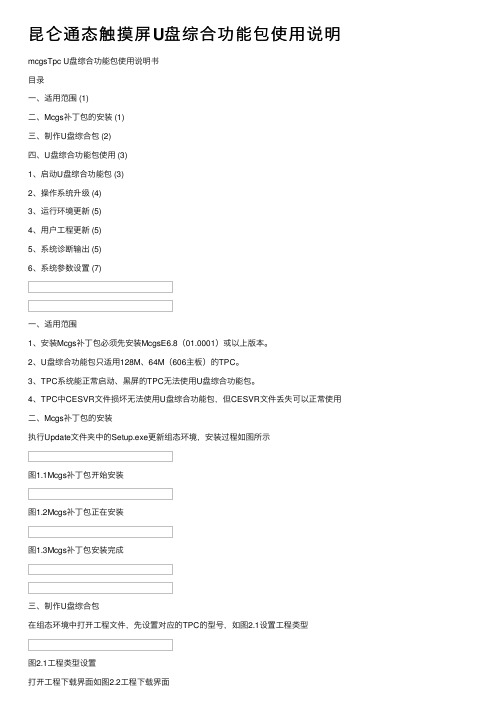
昆仑通态触摸屏U盘综合功能包使⽤说明mcgsTpc U盘综合功能包使⽤说明书⽬录⼀、适⽤范围 (1)⼆、Mcgs补丁包的安装 (1)三、制作U盘综合包 (2)四、U盘综合功能包使⽤ (3)1、启动U盘综合功能包 (3)2、操作系统升级 (4)3、运⾏环境更新 (5)4、⽤户⼯程更新 (5)5、系统诊断输出 (5)6、系统参数设置 (7)⼀、适⽤范围1、安装Mcgs补丁包必须先安装McgsE6.8(01.0001)或以上版本。
2、U盘综合功能包只适⽤128M、64M(606主板)的TPC。
3、TPC系统能正常启动、⿊屏的TPC⽆法使⽤U盘综合功能包。
4、TPC中CESVR⽂件损坏⽆法使⽤U盘综合功能包,但CESVR⽂件丢失可以正常使⽤⼆、Mcgs补丁包的安装执⾏Update⽂件夹中的Setup.exe更新组态环境,安装过程如图所⽰图1.1Mcgs补丁包开始安装图1.2Mcgs补丁包正在安装图1.3Mcgs补丁包安装完成三、制作U盘综合包在组态环境中打开⼯程⽂件,先设置对应的TPC的型号,如图2.1设置⼯程类型图2.1⼯程类型设置打开⼯程下载界⾯如图2.2⼯程下载界⾯图2.2⼯程下载界⾯在“⼯程下载界⾯”点击“制作U盘综合功能包”按钮,弹出如图2.3制作U盘综合功能包所⽰界⾯。
图2.3制作U盘综合功能包点击确定按钮开始制作U盘综合功能包,制作完成后提⽰制作成功,如图2.4U盘综合功能包制作完成。
图2.4U盘综合功能包制作完成四、U盘综合功能包使⽤1、启动U盘综合功能包在TPC上插⼊U盘,上电启动之后出现“CeSvr进度条”,如图3.1.1开机启动进度条图3.1.1开机启动进度条点击进度条,则弹出CESVR的对话框。
图3.1.2CESVR对话框点击“是”,弹出是否继续的对话框,如图3.1.3U盘综合功能包_初始对话框。
图3.1.3U盘综合功能包_初始对话框点“是”,进⼊U盘综合功能包功能选择界⾯,如图3.1.4U盘综合功能包_功能选择界⾯图3.1.4U盘综合功能包_功能选择界⾯2、操作系统升级在U盘综合功能包功能选择界⾯点击“操作系统升级”按钮,弹出操作系统升级界⾯,操作系统升级会⾃动检测当前TPC是否可以进⾏升级,⾃动判断应该升级的NK版本,如图3.2.1操作系统升级,点击“开始升级”按钮即可升级操作系统了。
- 1、下载文档前请自行甄别文档内容的完整性,平台不提供额外的编辑、内容补充、找答案等附加服务。
- 2、"仅部分预览"的文档,不可在线预览部分如存在完整性等问题,可反馈申请退款(可完整预览的文档不适用该条件!)。
- 3、如文档侵犯您的权益,请联系客服反馈,我们会尽快为您处理(人工客服工作时间:9:00-18:30)。
导出/导入---教程
备份
1、准备一块8GB及以下U盘。
2、插入触摸屏后面USB口,重启触摸屏,待触摸屏画面出现进
程进度条时快速点击进度条,弹出以下画面:
2、点击“系统维护...”出现:
3、点击“备份系统信息”出现:
4、确定显示路径是usb harddisk后,继续点击“下一步”
5、待“完成”变成黑色字体后点击“完成”
恢复
1、将备份好的U盘重新插入新的触摸屏中并重启触摸屏。
2、同样方法点击启动进度条,弹出画面中选择“系统维护…”—
—“恢复系统信息”出现如下画面。
3、待路径显示出usb harddisk后,点击“下一步”,出现:
4、上图进度条显示恢复进程,带“恢复”字体变成黑色后,继续点
击“恢复”按钮,如下:
5、继续点击上图“恢复“按钮,出现:
6、待“完成“按钮变成黑色字体后证明恢复成功。
7、点击“完成“,此时系统恢复成功。
8、重启触摸屏,拔下U盘,设备投入运行。
